Es gibt verschiedene Möglichkeiten, die MongoDB-Datenbank zu verbinden und zu verwalten. Vieles hängt von Ihren Kenntnissen in der MongoDB-Datenbank ab CLI oder GUI-Schnittstellen. In dieser Anleitung geben wir ausführliche Informationen und eine Schritt-für-Schritt-Anleitung zur Verwaltung der Community-Version mit MongoDB Compass! Das stellt eine vom Auge wahrgenommene GUI-Schnittstelle mit Software dar, die dabei hilft, Daten im Gesichtsfeld zu aggregieren, zu filtern und zu analysieren! Diese Software wird für Leute nützlich sein, die die Syntax von MongoSH nicht kennen, aber es besteht weiterhin Bedarf an einer effektiven Datenverwaltung.
Pakete vorbereiten und aktualisieren
Aufgrund von Merkmalen von Ubuntu und andere Distributionen auf den UNIX-Kernsystemen müssen wir die Pakete aktualisieren und dann aktualisieren, um Probleme mit Diskrepanzen zwischen den verwendeten Paketen zu vermeiden:
apt update && apt upgrade -y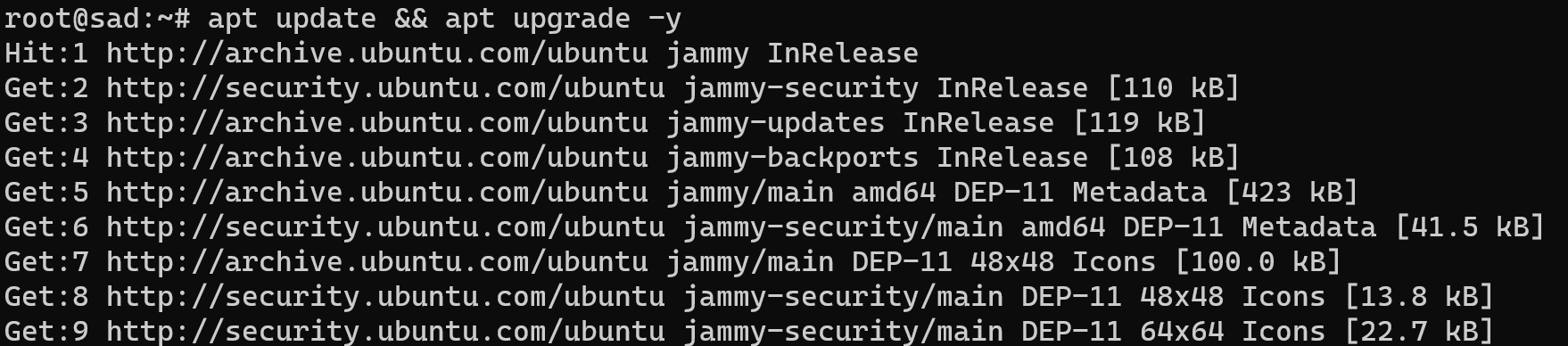
Wenn Ihr Computer nicht über eine GUI-Schnittstelle verfügt, funktioniert Compass auf Ihrem Computer nicht. Sie müssen sie auf geeignete Weise installieren. In unserem Fall verwenden wir zu diesem Zweck apt manager und laden das verfügbare Paket herunter:
apt install ubuntu-desktop
Im Allgemeinen können Pakete mit Abhängigkeiten zwischen 2 GB und anderen Werten belegen, die von den verwendeten Tools und Funktionen der Schnittstelle abhängen. Bedenken Sie dies bei der Installation! Jetzt müssen wir das Ende des Download-Vorgangs abwarten, da die Werte je nach Bandbreitengeschwindigkeit Ihrer Verbindung variieren.
Warnung! Dieser Downloadvorgang kann unterbrochen werden, wenn Sie client schlafen gehen, als Folgen von zurückgehaltenen Paketen und noch nicht abgeschlossener Installation. Wo Sie verwenden können Bildschirm or Begriff Dienstprogramm und unterstützen Sie den Verfügbarkeitsstatus Ihres Geräts. Wenn du einen Fehler machst und dünn bist client wurde getrennt und das Paket war kaputt, dann müssen Sie den Daemon des Dienstes neu starten:
systemctl daemon-reloads Oder Sie können auch einen anderen Befehl zum Neustart verwenden, wenn dieser nicht passt:
reboot Und reparieren Sie defekte Pakete, dann fahren Sie mit dem Installationsprozess fort:
dpkg --configure -a && apt install ubuntu-desktopIn Ordnung! Wenn die Probleme weit entfernt sind, können wir mit der Installationsphase fortfahren. Am Ende der heruntergeladenen Desktop-Pakete können wir x installierenrdp Modul, das aufgrund der Funktionen des Moduls die Verbindung über eine Reihe von GUI-Fernsteuerungsprotokollen ermöglicht ssh, das kann nur übertragen werden CLI Daten:
apt install xrdp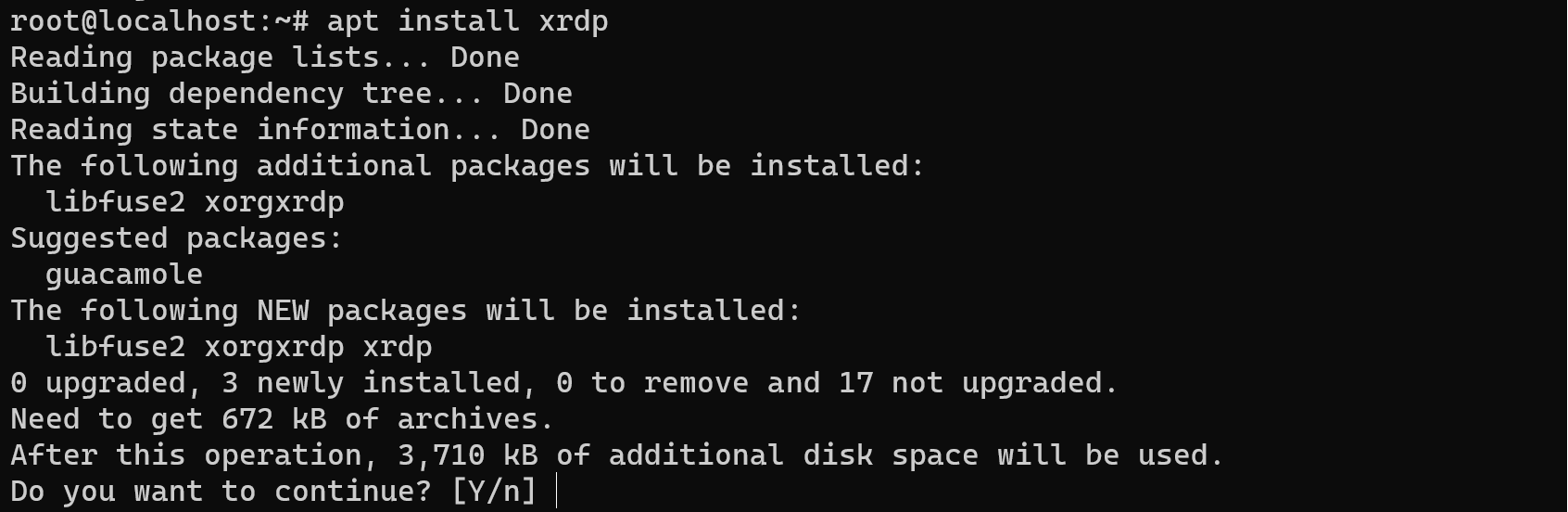
Nach dieser Aktion haben wir alle Vorbereitungen abgeschlossen und können mit der Installation von Compass fortfahren!
Installieren Sie MongoDB Compass
Wir erwägen die Installation über das auf der Website heruntergeladene vorbereitete Paket und verwenden dafür wget und dpkg. Wenn der zweite Schritt mit „Distribute“ erfolgt und sich „wget“ nicht auf dem Computer befindet, laden wir es herunter:
apt install wget -y && wget https://downloads.mongodb.com/compass/mongodb-compass_1.40.4_amd64.deb
OK! Laden Sie das benötigte Paket mit dem zuvor installierten Dienstprogramm von der Website herunter. Die Datei wird im Standardverzeichnis gespeichert:
dpkg -i mongodb-compass_1.40.4_amd64.deb 
Nach diesem Vorgang können wir uns über mit dem Server verbinden RDP oder VNC und sehen Sie sich die GUI-Schnittstelle an. Wenn Sie Root verwenden, fügen Sie die Option hinzu --no-sandbox:
mongodb -no--sandbox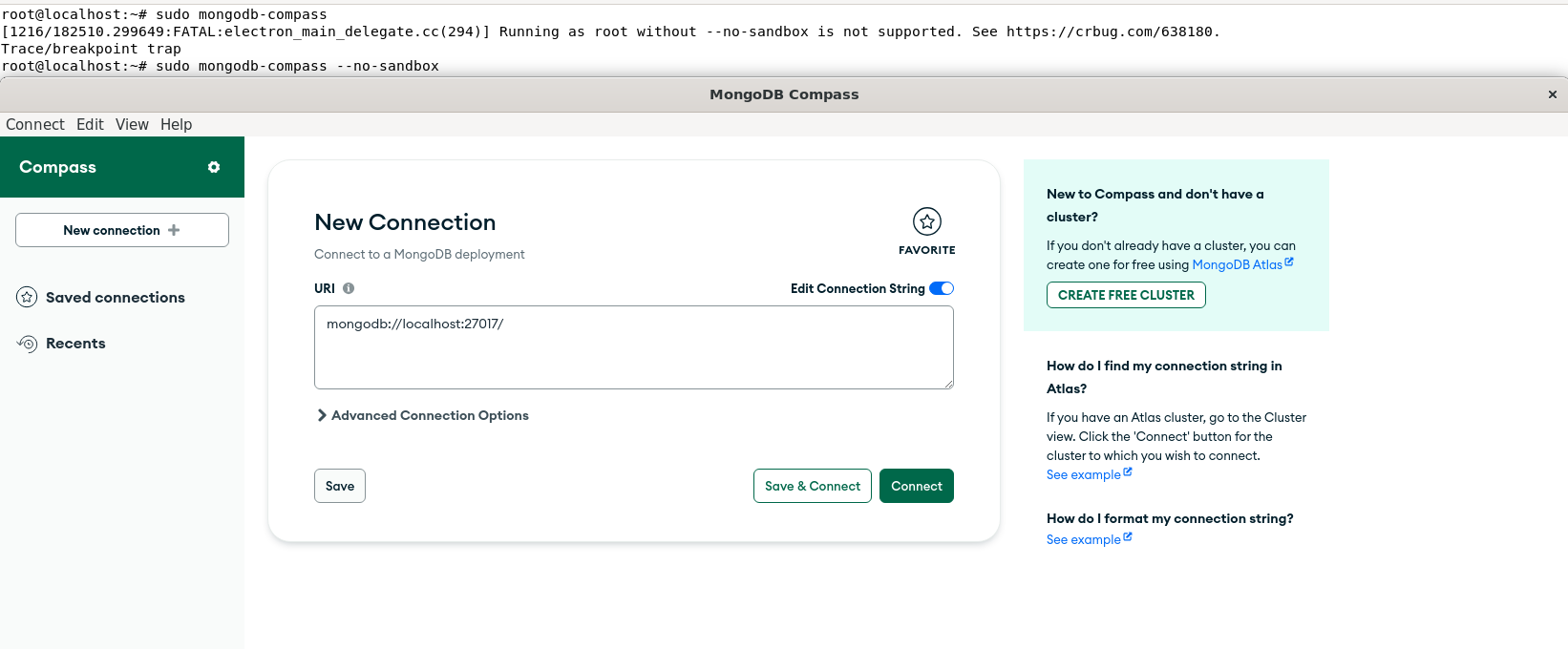
Und wenn Sie eine Verbindung zum Remote-Server herstellen, geben Sie dessen IP-Adresse und Port ein oder verwenden Sie die Localhost-Datenbank! Click auf dem Vernetz Dich Knopf und Sie können mit der Arbeit beginnen!
Dieses Handbuch dient als wertvolle Ressource für Benutzer, die einen nahtlosen und effizienten Ansatz zur Verwaltung von MongoDB-Datenbanken über MongoDB Compass suchen und die Leistungsfähigkeit der GUI mit detaillierten Anweisungen für einen erfolgreichen Installations- und Verbindungsprozess kombinieren.



